理想*人生的梦学习*信息*阅读人际关系*家庭*朋友健康*饮食*锻炼日期:天气:什么日子:生日:工作理财*金钱快乐*惊喜*其他未来日记*近日摘要......
2022-04-28 59 OneNote教程 OneNote九宫格日记模板
提供了导出当前页面标记的功能。
导出标记有 2 个功能:
这篇文章主要讲述如何导出标记为 .xml 文件。再用 Firefox 打开查看。
直接在珍宝菜单 Gem Menu for OneNote UWP –》“珍”菜单 –》“导入导出”子菜单 –》“导出标记为 XML 文件” 菜单项。
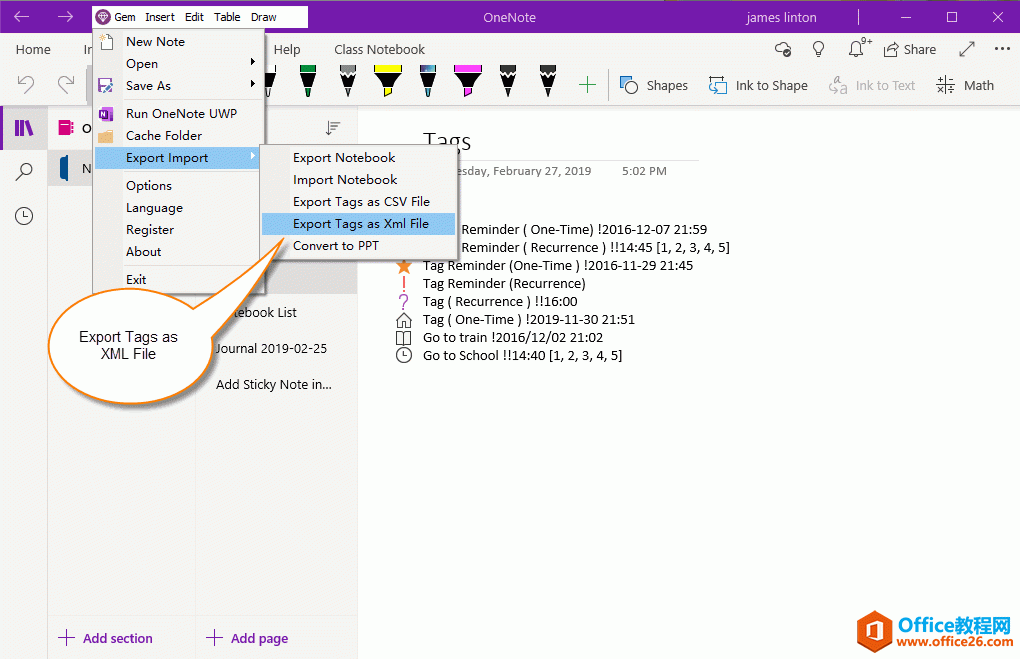
如果你还没有在 Gem Menu 登录过微软账号,则 Gem 会弹出登录微软账号的窗口。
登录和 OneNote UWP 笔记本相同的微软账号后。
Gem Menu 会弹选择 OneNote 页面列表,列出该账号下的笔记本列、分区组、分区和页面。
在该窗口中,选择一个带有标记(如:待办事项之类的标记)的 OneNote页面。
然后,按“确定”按钮。
Gem Menu 会继续弹出保存文件窗口,输入 .xml 文件名后,Gem Menu 就会把这个 OneNote 页面里的标记按一定格式保存为 XML 文件。
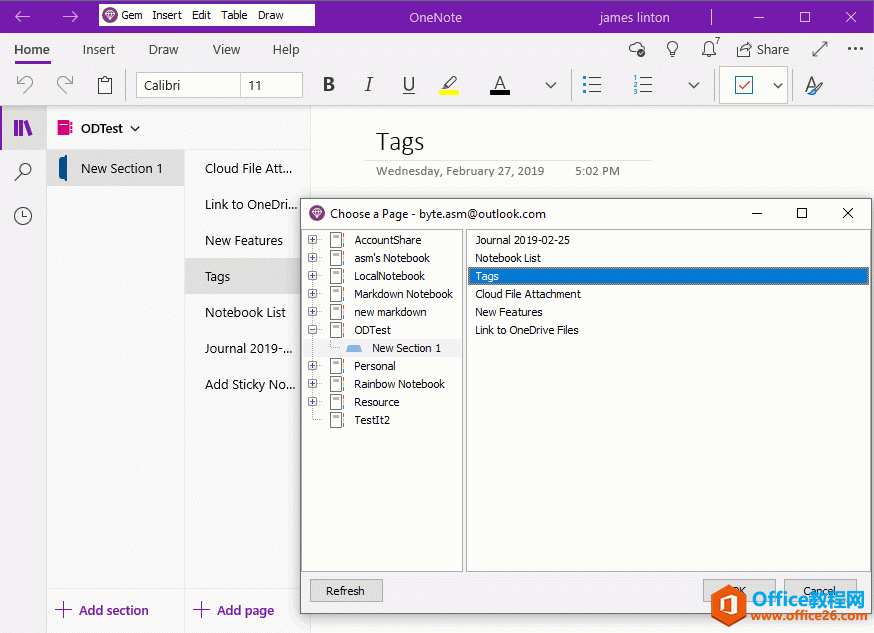
如果 Gem 保存 .xml 文件成功后,就会用 .xml 文件默认的 app 打开这个 .xml 文件。
下图我们设置了默认用 Firefox 打开 .xml 文件。
XML 文件每个 tag 行,包含 3 个属性和 1 个文字块:
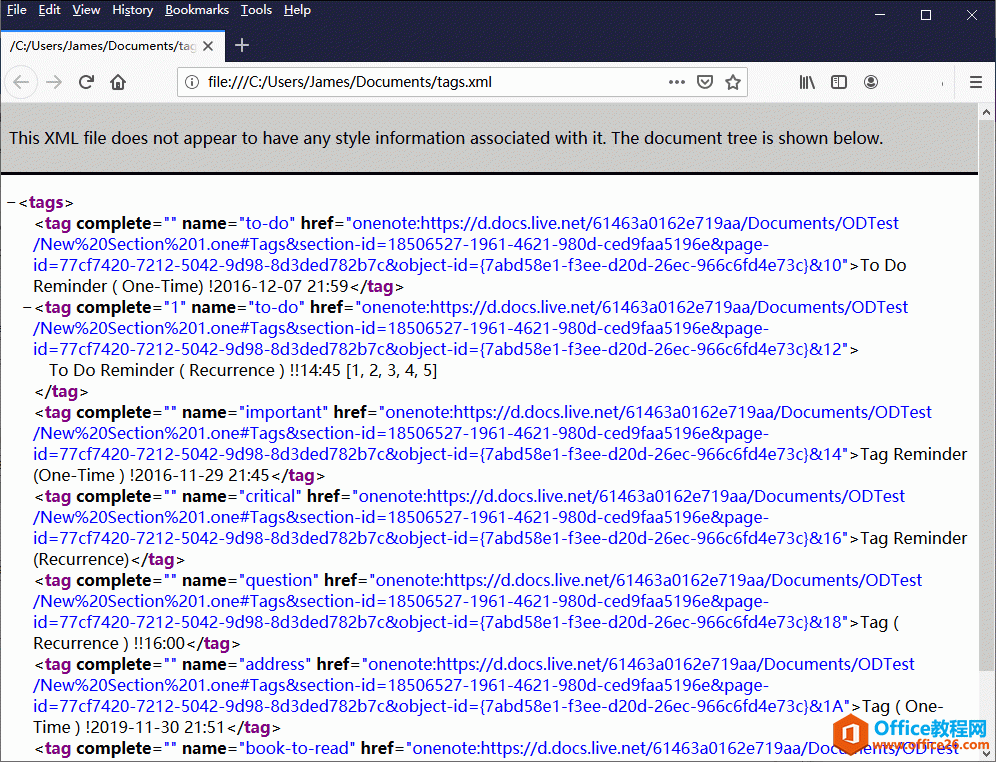
相关文章
理想*人生的梦学习*信息*阅读人际关系*家庭*朋友健康*饮食*锻炼日期:天气:什么日子:生日:工作理财*金钱快乐*惊喜*其他未来日记*近日摘要......
2022-04-28 59 OneNote教程 OneNote九宫格日记模板
部门:年度:工作计划:计划重点:输入计划目标:输入目标:具体步骤:输入详细工作安排和步骤:输入内容输入内容输入内容输入内容可能会遇到的问题:输入内容输入内容输......
2022-04-28 86 OneNote教程 OneNote工作计划模板
重要且紧急优先解决立即做重要不紧急制定计划去做事项1事项2事项3事项1事项2事项3紧急不重要有空再说不重要不紧急交给别人去做事项1事项2事项3事项1事项2事项3......
2022-04-28 291 OneNote教程 OneNote四象限法则模板
分析表格:结论:论点1论点2论点3Strengths/优势:Weaknesses/缺陷:条目1条目2条目3条目4条目1条目2条目3条目4Opportunities/机会:Threats/挑战:条目1条目2条目3条目4条目1条目......
2022-04-28 165 OneNote教程 OneNoteSWOT分析模板

问题:Office365里的OneNote,插入选项卡里的联机图片、在线视频功能是灰色的。无法点击使用。是什么原因?解答:这是因为禁用了,不让Office下载在线内容导致的。解决办法:在OneNote201......
2022-04-28 155 OneNote教程 OneNote联机图片功能 OneNote在线视频功能